Примітки.:
-
уDelve блоґи буде припинено.
-
Для альтернативного способу створення блоґів у SharePoint перегляньте статтю створення блоґу на сайтах зв'язків і новинних посад.
-
Починаючи з 18 січня 2020, орендарі не матимуть можливості створювати нові блоґи Delve.
-
Починаючи з 18 лютого 2020, можливість створювати нові або редагувати дописи в існуючій Delve блогах буде вимкнуто.
-
Починаючи з 17 липня 2020, в поточних блогах буде видалено та видалено з Delve профілів.
Якщо ви ввімкнули адміністратор клієнта Microsoft 365, ви можете створити особистий блоґ, щоб швидко обмінюватися ідеями та інформацією з іншими користувачами компанії. Усі користувачі в компанії можуть переглядати свій особистий блоґ за замовчуванням, але не можуть використовувати користувачів за межі компанії.
Функція особистого блоґу тепер інтегрована з Delve, полегшуючи доступ до дописів блоґів, відомостей профілю та списку останніх документів, які ви працювали в одному розташуванні.
Особисті блоґи використовують новий Microsoft 365 для створення полотна. Полотно містить відповідні створення вмісту та редагування різних частин Microsoft 365, завдяки чому можна легко створювати та публікувати вміст у вашій організації. Наприклад, коли ви створюєте або редагуєте запис блоґу, ваші зміни буде збережено.
Створення особистого блоґу
-
Щоб створити особистий блог, перейдіть до свого профілю, виконавши одну з наведених нижче дій.
-
Клацніть зображення свого профілю в заголовку Microsoft 365, а потім виберіть пункт про мене.
-
У меню "заглиблюватися" виберіть елемент " я " в лівій частині вікна, а потім виберіть посилання профіль .
-
-
Прокрутіть сторінку до розділу блоґу в профілі та натисніть кнопку почати писати.

Створення запису блоґу
-
Ви можете створити новий запис блоґу, натиснувши кнопку почати писати під розділом блоґу на сторінці профілю або, якщо ви вже маєте дописи на своєму блозі, клацнувши всі дописи , а потім вибравши нову плитку допису .
-
На сторінці запис блоґу натисніть кнопку додати зображення , щоб додати рисунок верхнього колонтитула для запису блоґу.
-
Натисніть кнопку заголовок , щоб додати заголовок для запису блоґу, і натисніть кнопку субтитрів , щоб додати підзаголовок, якщо потрібно.
-
Щоб додати текст до запису блоґу, натисніть кнопку почати писати свою історію та введіть текст для запису блоґу.
-
Ви можете додати зображення, текстову область, відео або інший актив до запису блоґу, навівши вказівник миші трохи вище або нижче текстового поля, клацнувши знак "+", що з'явиться, і виберіть актив, який потрібно додати. Якщо додати документ таким чином, документ відображається як ескіз, зв'язаний із документом. Якщо клацнути документ, його буде відкрито в Microsoft 365 для Інтернету. Ви також можете перетворити актив на вбудований режим, клацнувши стрілки розгортання

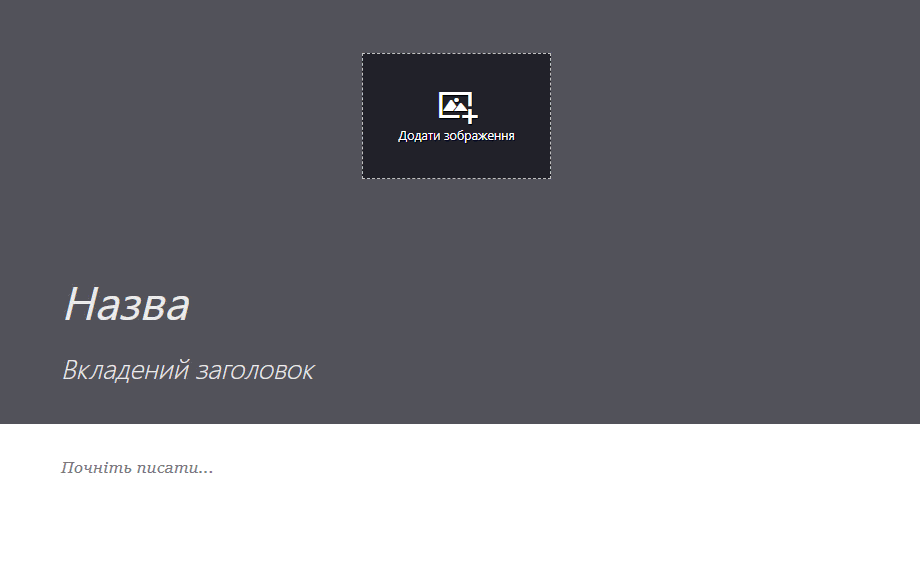
-
Щоб вбудувати документ Microsoft Office у запис блоґу, виберіть документ зі списку пропонованих документів або натисніть кнопку Додати документ Office , щоб вбудувати документ у список. Публікуючи запис, читачі можуть переглядати документ відповідно до решти запису блоґу, завантажити копію документа, створити версію PDF або відкрити документ у Microsoft 365 для Інтернету. Ви можете перетворити подання на ескіз, клацнувши стрілки контракту

-
Щоб видалити розділ зі сторінки, наведіть вказівник миші на розділ, який потрібно видалити, і клацніть піктограму кошика,

-
Коли ви будете готові опублікувати запис блоґу, натисніть кнопку опублікувати у верхньому правому куті сторінки. Якщо ви хочете зберегти запис блоґу та зачекати, щоб опублікувати її пізніше, просто перейдіть від сторінки. Зміни збережуться автоматично. Щоб дізнатися, чи збережено зміни, установіть у верхньому лівому куті сторінки.
Редагування запису блоґу
-
Щоб відредагувати запис блоґу, виберіть пункт Усі матеріали під розділом блоґу на сторінці профілю, виберіть запис блоґу, який потрібно змінити, і натисніть кнопку редагувати у верхньому правому куті сторінки.
-
Виберіть вміст, який потрібно змінити, і внесіть потрібні зміни.
-
Завершивши редагування запису блоґу, натисніть кнопку опублікувати у верхньому правому куті сторінки, щоб опублікувати внесені зміни. Якщо потрібно зберегти зміни та зачекати, щоб опублікувати їх пізніше, просто перейдіть від сторінки. Зміни буде збережено автоматично.
Примітка.: Щоб повернутися до списку дописів блоґу, клацніть своє ім'я у верхньому лівому куті сторінки.
Видалення запису блоґу
-
Щоб видалити запис блоґу, виберіть пункт Усі матеріали під розділом блоґу на сторінці профілю, виберіть запис блоґу, який потрібно видалити, а потім натисніть кнопку кошик,

Чи буде автоматично видалено блог, коли автор залишає компанію?
Ні, Delve блоґів розміщено на окремому сайті, і їх не буде видалено, якщо працівник або автор залишає компанію або організацію. Якщо потрібно видалити колишній працівник або щоденник попереднього автора, його можна видалити за допомогою глобального або SharePoint адміністратора.
Delve блоґів не поширюються на той самий процес збереження , що й сайт OneDrive для роботи або навчальних закладів. Цей блоґ залишиться після того, як автор залишає компанію або організацію, доки його не буде видалено адміністратором.










